Примечание
Для доступа к этой странице требуется авторизация. Вы можете попробовать войти или изменить каталоги.
Для доступа к этой странице требуется авторизация. Вы можете попробовать изменить каталоги.
Примечание
Действует с 12 октября 2022 г, в качестве порталов для Power Apps используется Power Pages. Дополнительная информация: Microsoft Power Pages теперь доступен для всех (блог)
Скоро мы мигрируем и объединим документацию порталов Power Apps с документацией Power Pages.
Портал общедоступен, если он предоставляется и доступен для всех с любого компьютера. Теперь можно ограничить доступ на портал с помощью списка IP-адресов. Например, правительственному учреждению может потребоваться предоставить содержимое только для пользователей корпоративной сети. Коммерческой организации может потребоваться отобразить портал, только если он опубликован и не находится на стадии разработки, чтобы избежать утечек данных.
Если запрос на доступ к порталу создается пользователем, его IP-адрес оценивается в соответствии со списком разрешенных адресов. Если IP-адреса нет в списке, на портале отображается веб-страница с кодом состояния HTTP 403.
Для добавления или удаления IP-адресов необходимо иметь любую из следующих ролей:
- Глобальный администратор Office 365
- Администратор службы . Дополнительные сведения: Использование роли администратора службы для управления клиентом
- Системный администратор среды Microsoft Dataverse, выбранной для портала
Добавление IP-адреса
Чтобы разрешить доступ к порталу с IP-адреса или набора IP-адресов, можно добавить IP-адреса в список. Это позволит получить доступ к порталу только из списка добавленных IP-адресов. Без не добавить ни один IP-адрес, портал будет доступен с любого IP-адреса.
После добавления IP-адреса в список ограничения портал будет доступен только для определенных IP-адресов. При попытке получить доступ к порталу с любого другого IP-адреса будет отказано в доступе, и отобразится веб-страница с кодом состояния HTTP 403. Содержимое этой веб-страницы статическое и не может быть изменено.
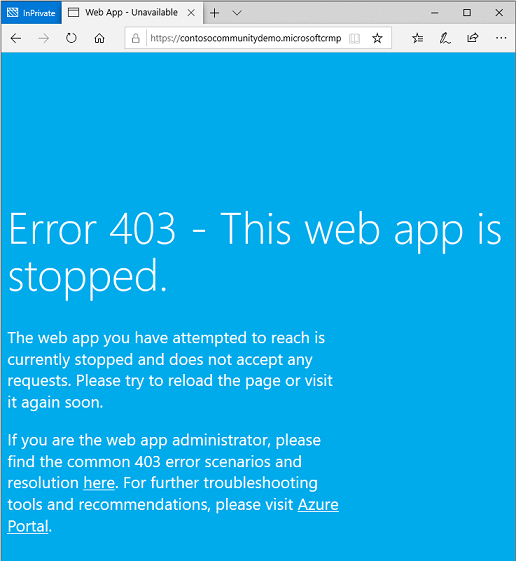
Примечание
Необходимо указать общедоступный IP-адрес, к которому может получить доступ портал. Портал не может получить доступ к частному IP-адресу.
Перейдите к параметру Настроить ограничение IP-адресов. Отобразится список IP-адресов и их тип.
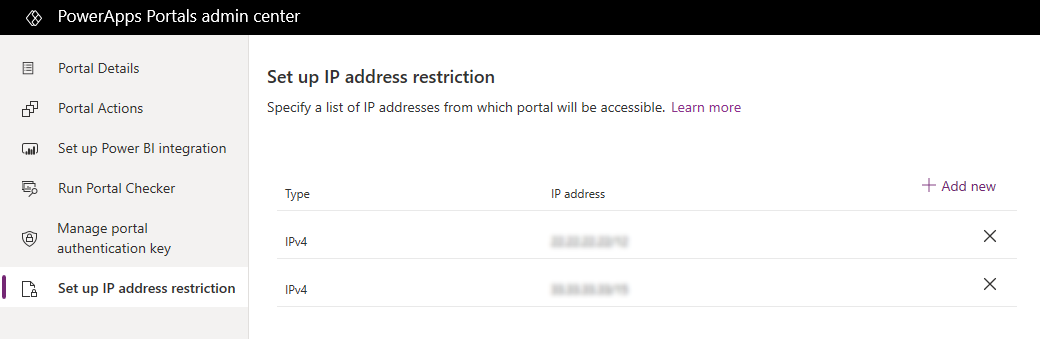
На странице "Настроить ограничение IP-адресов" выберите Добавить новый.
В окне "Добавить IP-адрес" введите следующие значения:
Выберите тип IP-адреса: выберите тип IP-адреса: IPv4 или IPv6.
Введите IP-адрес в нотации CIDR: укажите IP-адрес в нотации CIDR. Дополнительные сведения: Внутридоменная маршрутизация без классов
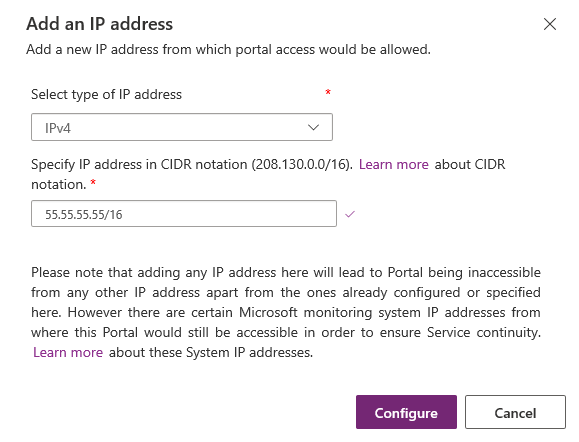
Выберите Настроить.
Удаление IP-адреса
Чтобы удалить доступ к порталу для разрешенного ранее IP-адреса, можно удалить IP-адрес из списка. Если будут удалены все IP-адреса, портал будет доступен с любого IP-адреса.
Перейдите к параметру Настроить ограничение IP-адресов. Отобразится список IP-адресов и их тип.
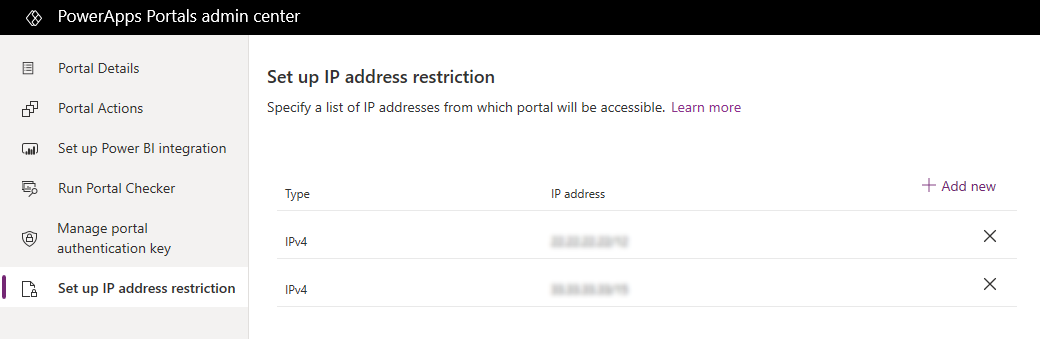
Выберите Удалить IP-адрес (x) рядом с IP-адресом, который требуется удалить.
Выберите Удалить в сообщении подтверждения.
Примечание
Каковы ваши предпочтения в отношении языка документации? Пройдите краткий опрос (обратите внимание, что этот опрос представлен на английском языке).
Опрос займет около семи минут. Личные данные не собираются (заявление о конфиденциальности).